拔模特征是向单独曲面或一系列曲面中添加一个介于-30°和+30°之间的拔模角度。仅当曲面是由圆柱面或平面形成时才可拔模;曲面边的边界周围有圆角时不能拔模,可以首先拔模,然后对边进行圆角过渡。可拔模实体曲面或面组曲面,但不可拔模二者组合。图6-50控制板打开选项卡,其中各选项的具体含义如下::需进行拔模的曲面,可以为平面和圆柱面。......
2023-06-19
图4.1.1a为拔模前的模型,图4.1.1b是进行草绘分割拔模后的模型。在此例中,拔模面被草绘图形分离成两个拔模区,这两个拔模区可以有独立的拔模角度和方向。下面以此模型为例,介绍如何创建一个草绘分割的拔模特征。
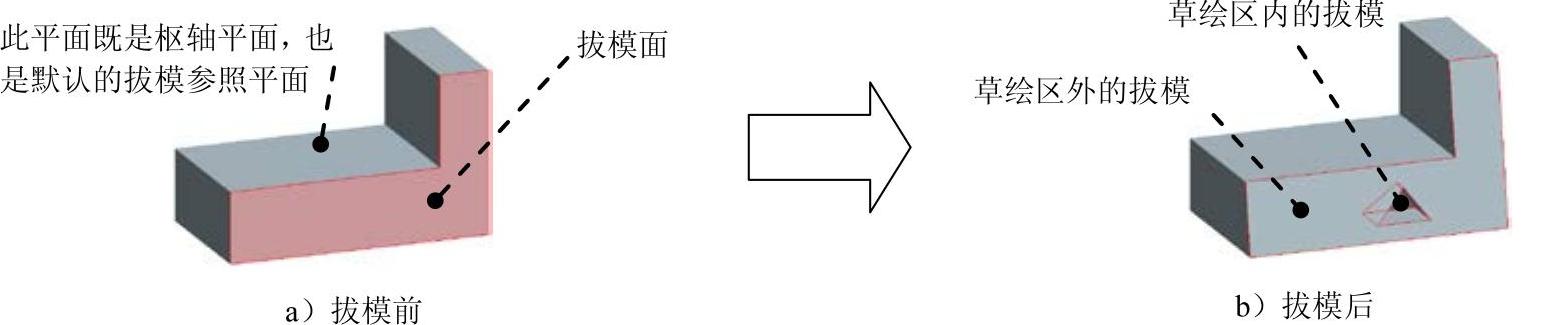
图4.1.1 草绘分割的拔模特征
Step1.将工作目录设置至D:\proewf5.2\work\ch04.01,打开文件draft_sketch.prt。
Step2.选择下拉菜单 命令。
命令。
Step3.选取图4.1.2中的模型表面为拔模面。
Step4.单击操控板中 图标后的
图标后的 字符,再选取图4.1.3中的模型表面为拔模枢轴平面。
字符,再选取图4.1.3中的模型表面为拔模枢轴平面。
Step5.采用默认的拔模参照(枢轴平面),如图4.1.4所示。
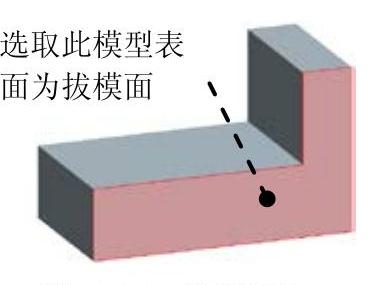
图4.1.2 拔模面

图4.1.3 拔模枢轴平面

图4.1.4 拔模方向
Step6.选取分割选项,绘制分割草图。
(1)在图4.1.5所示的操控板中单击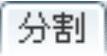 按钮,在其界面的
按钮,在其界面的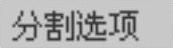 列表框中选取
列表框中选取 方式。
方式。
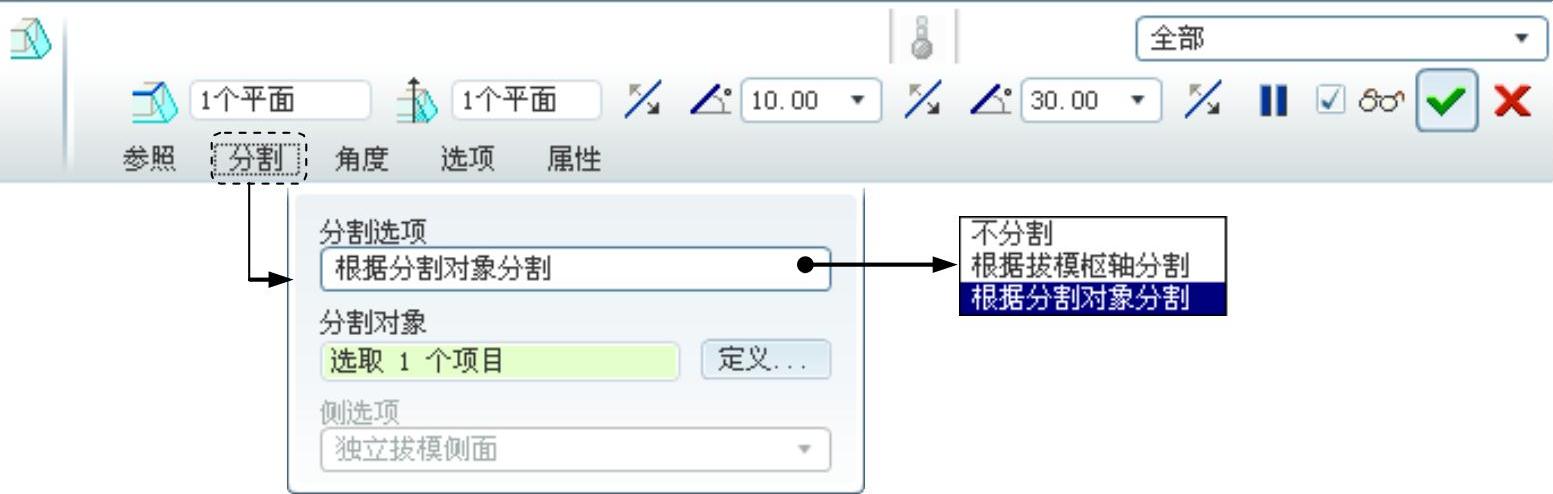
图4.1.5 “拔模”操控板
(2)在 界面中单击
界面中单击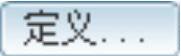 按钮,进入草绘环境;设置图4.1.6中的拔模面为草绘平面,图中另一表面为参照平面,方向为
按钮,进入草绘环境;设置图4.1.6中的拔模面为草绘平面,图中另一表面为参照平面,方向为 ;绘制图4.1.6所示的草图(三角形)。
;绘制图4.1.6所示的草图(三角形)。
Step7.在操控板的相应区域修改两个拔模区的拔模角度和方向,也可在模型上动态修改拔模角度,如图4.1.7所示。
Step8.单击操控板中的 按钮,完成特征的创建。
按钮,完成特征的创建。

图4.1.6 定义草绘属性
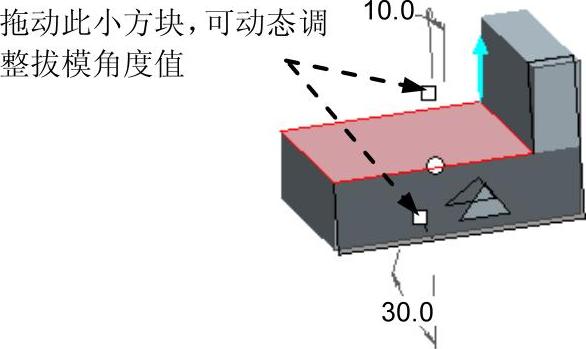
图4.1.7 修改拔模角度和方向
有关Pro/ENGINEER中文野火版5.0高级应用教程的文章

拔模特征是向单独曲面或一系列曲面中添加一个介于-30°和+30°之间的拔模角度。仅当曲面是由圆柱面或平面形成时才可拔模;曲面边的边界周围有圆角时不能拔模,可以首先拔模,然后对边进行圆角过渡。可拔模实体曲面或面组曲面,但不可拔模二者组合。图6-50控制板打开选项卡,其中各选项的具体含义如下::需进行拔模的曲面,可以为平面和圆柱面。......
2023-06-19

在创建散热器底面过程中将对组所有特征进行临时隐藏。14)在控制板中输入偏移距离为“3.00”并按Enter键确认,更改方向使其向内偏移,单击按钮,完成展开偏移特征的创建,如图7-159所示,并命名为。图7-162 对话框图7-163 21)单击选项卡组中的按钮,打开控制板,单击按钮,单击选项卡中的按钮,弹出对话框,选择的下表面作为草绘基准面,单击对话框中的按钮进入草绘界面。图7-168 底面模型树图7-169 散热器......
2023-06-19

分割拔模的类型包括根据拔模枢轴分割和根据分割对象分割两种。1.创建分割拔模的典型步骤要创建分割拔模,可以按照以下典型步骤进行。3)当选择的分割选项为“根据分割对象分割”时,需要选择分割对象或草绘分割对象。此选项仅在拔模曲面以拔模枢轴分割或使用两个枢轴分割拔模时可用。9)在“拔模”选项卡中单击(完成)按钮,使用草绘创建分割拔模的完成效果如图6-80所示。图6-79 设置分割拔模相关参数图6-80 使用草绘创建分割拔模......
2023-11-08

图4.1.8a为拔模前的模型,图4.1.8b是进行枢轴曲线拔模后的模型。下面以此为例,介绍如何创建一个枢轴曲线拔模特征。先在模型上绘制一条基准曲线,方法为:单击“草绘”按钮,草绘一条由数个线段构成的基准曲线,注意曲线的两端点必须与模型边线重合。图4.1.9 选取拔模面图4.1.10 选取拔模枢轴曲线前图 4.1.11 选取拔模枢轴曲线后Step5.单击图标后的字符,再选取图4.1.12中的模型表面为拔模方向参照。......
2023-06-20

1.创建规则截面草绘修饰特征的方法和步骤在零件模式下创建规则截面草绘修饰特征的典型方法和步骤如下。2)要定义草绘平面,则在“平面”收集器处于活动状态时选择一个平面或平面曲面,如果需要,可以单击“反向”按钮来反转草绘平面的方向到平面参考的对侧。图6-156 实体模型图6-157 指定草绘平面4)在“修饰草绘”对话框中打开“属性”选项卡,确保取消选中“添加剖面线”复选框。图6-159 创建规则截面草绘修饰特征......
2023-11-08

图4.1.15a所示的模型,有两个特征,现需对拉伸特征的表面进行拔模,该拔模面势必会遇到旋转特征的边。此时如果在操控板中选择了合适的选项和拔模角,可以创建图4.1.15b所示的延伸相交拔模特征。图4.1.15 拔模特征的延伸相交Step1.将工作目录设置至D:\proewf5.2\work\ch04.01,打开文件draft_extend.prt。图4.1.16 选取拔模面图4.1.17 选取拔模枢轴平面图4.1.18 拔模参照平面Step6.在操控板的“选项”界面中选中复选框,如图4.1.19所示。Step8.单击操控板中的按钮,完成特征的创建。......
2023-06-20

图10-3 对话框图10-4 前基准面4)选择作为草绘平面,单击选项卡组中的按钮,进入草图绘制界面。19)选中并单击组中的按钮,创建相对于向前偏移10.00的草绘平面,如图10-20所示。图10-19 拉伸外圆图10-20 草绘平面20)在上步创建的草绘基准面上使用命令,创建如图10-21所示的拉伸特征,其拉伸截面分别为直径60.00、90.00的圆,更改拉伸深度为“5.00”,拉伸深度为5,并命名为“端盖”。......
2023-06-19

8)从该列表框中选择并拖入绘图区域内,拖动7角星形中心点使其与几何中心点重合,单击控制板中的按钮以及中的按钮。图4-21 草绘器调色板图4-22 7角星形10)运用组中的选项,删除中心线左侧部分线条,形成如图4-23所示的旋转截面。图4-23 截面图形图4-24 指定外观颜色后的旋转曲面注1:在绘制旋转截面时,必须含有一条旋转中心线,且截面完全位于旋转中心线的同一侧,否则无法形成旋转曲面。......
2023-06-19
相关推荐